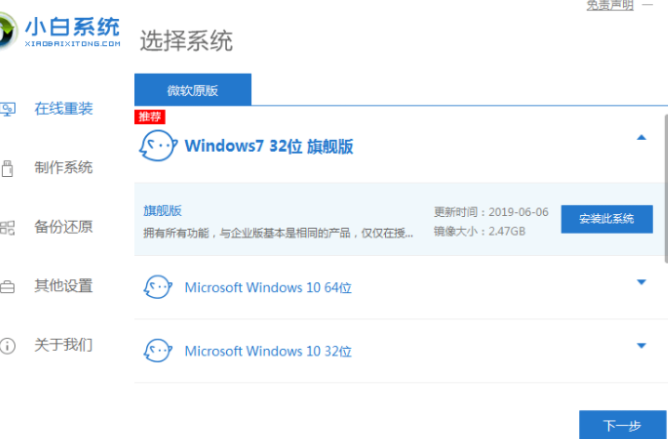简介:
重装Windows 7系统是许多用户在遇到系统故障、性能下降或需要清理系统时的常见选择。本文将详细介绍重装Win7的步骤和时间预估,帮助你快速完成系统重装。无论你是电脑下载火(xiazaihuo.com)还是技术达人,都能从中找到实用的建议和便捷的方法。

工具原料:
系统版本:Windows 7
品牌型号:联想ThinkPad X1 Carbon、戴尔XPS 13、惠普Pavilion 15等
软件版本:小鱼一键重装系统软件 v2.0、口袋装机一键重装系统软件 v3.1
一、准备工作
1、备份重要数据:在重装系统之前,务必备份所有重要数据。你可以使用外接硬盘、U盘或云存储服务来保存文件。
2、下载重装软件:推荐使用小鱼一键重装系统软件或口袋装机一键重装系统软件。这些软件操作简单,适合新手使用。
3、确保电源稳定:重装系统过程中,电脑需要持续供电,建议连接电源适配器以防止意外断电。
二、重装系统步骤
1、下载并安装重装软件:以小鱼一键重装系统软件为例,下载并安装软件后,打开软件界面。
2、选择系统版本:在软件界面中选择Windows 7系统版本,点击“下一步”。
3、下载系统镜像:软件会自动下载所需的系统镜像文件,这一步可能需要10-30分钟,具体时间取决于你的网络速度。
如何在Win7开机界面创建新用户:详细步骤与常见问题解答
在Win7开机界面创建新用户,需进入控制面板,选择用户账户,点击管理其他账户,然后选择创建新账户,输入用户名并设置权限即可。
4、开始重装:下载完成后,点击“开始重装”按钮,软件会自动进行系统重装操作。这一步通常需要20-40分钟。
5、重启电脑:系统重装完成后,软件会提示重启电脑。重启后,系统会自动进行配置和安装驱动程序,这一步大约需要10-20分钟。
三、时间预估
1、备份数据:根据数据量的不同,备份时间可能需要30分钟到数小时不等。
2、下载系统镜像:10-30分钟,取决于网络速度。
3、重装系统:20-40分钟,取决于电脑性能。
4、系统配置:10-20分钟。
综合来看,重装Windows 7系统的总时间大约在1-2小时之间。如果你是第一次操作,可能需要更多时间来熟悉步骤。
内容延伸:
1、重装系统后的优化:重装系统后,建议进行一些优化操作,如安装最新的驱动程序、更新系统补丁、安装常用软件等。这些操作可以提升系统性能和稳定性。
2、定期备份:为了避免数据丢失,建议定期备份重要数据。你可以使用Windows自带的备份工具或第三方备份软件。
3、使用正版软件:重装系统后,务必使用正版软件,避免使用盗版软件带来的安全风险。
4、学习基本维护知识:了解一些基本的电脑维护知识,如清理系统垃圾、定期杀毒等,可以延长电脑的使用寿命。
总结:
重装Windows 7系统并不复杂,只需按照步骤操作即可完成。通过本文的详细介绍,你可以了解重装系统的具体步骤和时间预估,帮助你快速完成系统重装。无论是使用小鱼一键重装系统软件还是口袋装机一键重装系统软件,都能让你的重装过程更加便捷和高效。记住,重装系统后要进行必要的优化和维护,确保系统长期稳定运行。
以上就是电脑技术教程《重装win7需要多久?详解步骤与时间预估,助你快速完成系统重装》的全部内容,由下载火资源网整理发布,关注我们每日分享Win12、win11、win10、win7、Win XP等系统使用技巧!如何设置Win7自动关机:详细步骤与常见问题解决方法
了解如何在Win7系统中设置自动关机,确保电脑按时关闭,节省能源。通过任务计划程序或命令提示符,轻松实现定时关机,提升使用效率。详细教程请访问我们的网站。